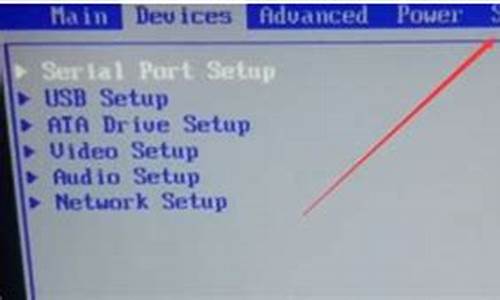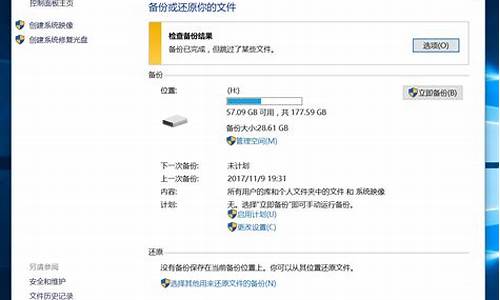电脑系统硬装教程_系统硬装方法

如果电脑系统发生故障,就要重装系统,很多人都会到电脑店找师傅重装,可能需要花不少钱,事实上我们可以自己给电脑重装系统,可能你还不懂自己怎么给电脑重装系统,所以接下来小编就教大家怎么自己给电脑重装系统的方法。
相关教程:
电脑系统硬盘安装教程图文
笔记本电脑怎么用光盘重装系统
大白菜安装原版win7教程
一、重装准备
1、系统镜像:win7系统破解版下载
2、4G左右U盘:大白菜u盘制作教程
3、启动设置:怎么设置开机从U盘启动
4、分区教程:大白菜u盘装系统分区教程
二、自己给电脑重装系统步骤如下
1、直接把系统iso文件复制到制作好的U盘启动盘的GHO目录下;
2、在需要重装系统的电脑上插入U盘,重启后按F12、F11、Esc等快捷键打开启动菜单,选择U盘选项回车;
3、在U盘列表中选择02回车,启动pe系统;
4、双击打开大白菜一键装机,选择系统iso镜像,自动提取gho文件,点击下拉框,选择gho文件;
5、然后选择系统所在盘符,一般是C盘,或者根据“卷标”或磁盘大小选择,点击确定;
6、弹出提示框,勾选“完成后重启”,点击是;
7、转到这个界面,执行系统解压到C盘操作;
8、完成操作后,电脑将自动重启,此时拔出U盘,进入这个界面,执行重装系统过程;
9、重装过程会有多次的重启过程,等待系统重装完成即可。
以上就是怎么自己给电脑重装系统的详细步骤,如果有U盘,就可以通过上述方法,自己给电脑重装系统。
声明:本站所有文章资源内容,如无特殊说明或标注,均为采集网络资源。如若本站内容侵犯了原著者的合法权益,可联系本站删除。